任务管理器快捷键怎么按 任务管理器快捷键打开方式介绍
任务管理器可以查看大家电脑的资源占用情况以及管理后台进程的地方,我们可以利用任务管理器去快速对程序进行相关设置,所以能够熟练掌握任务管理器快捷键的话可以有效的提高我们的效率。那么任务管理器快捷键怎么按呢?下面我给大家介绍下,包括win10、win7、win11都是可以支持的,快来看看吧。

任务管理器快捷键怎么按
方法一:运行打开任务管理器命令
打开“运行”窗口(Win10打开“运行”窗口的方法汇总),在其中输入命令 taskmgr.exe 。如图:回车或点击确定,即可打开任务管理器。
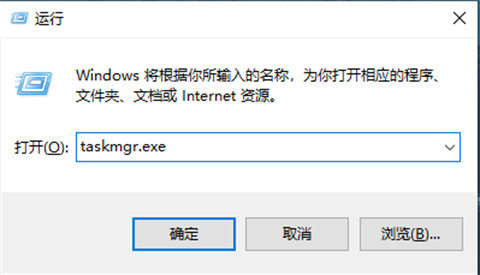
默认打开的任务管理器只显示简略信息,点击左下角的“详细信息”按钮即可显示详细信息。
方法二:按任务管理器快捷键Ctrl+Shift+ESC
同时按Ctrl+Shift+ESC快捷键即可打开任务管理器。
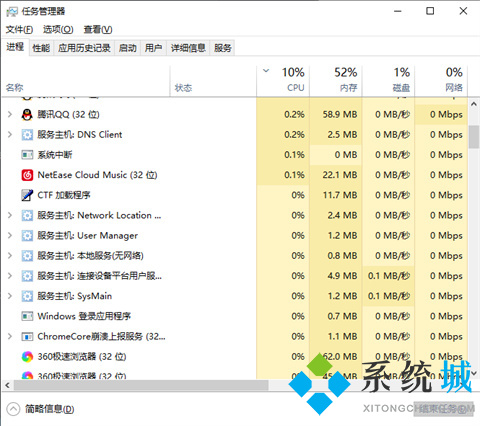
方法三:从任务栏右键菜单打开任务管理器
在Win10任务栏空白处点击右键,弹出的右键菜单,选择其中的“任务管理器”即可打开。如图:
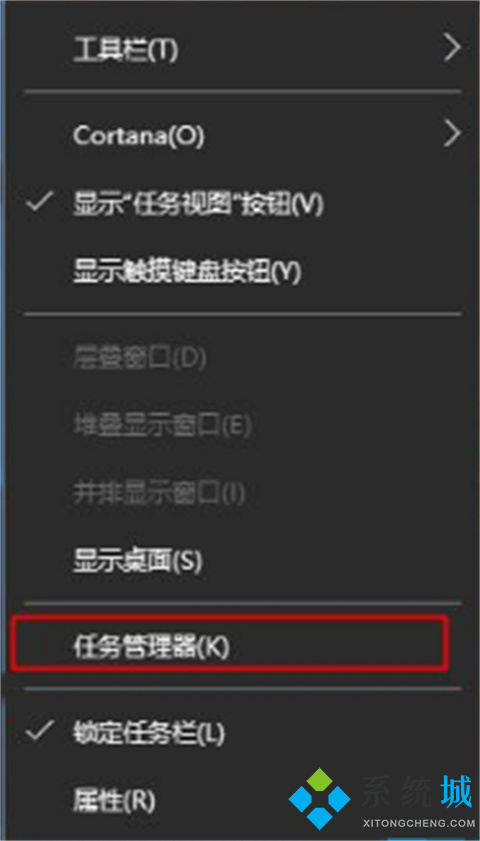
方法四:从Win+X系统快捷菜单打开任务管理器
按Win+X组合键或者右键点击Win10开始按钮即可弹出系统快捷菜单。选择其中的“任务管理器”即可打开。如图:
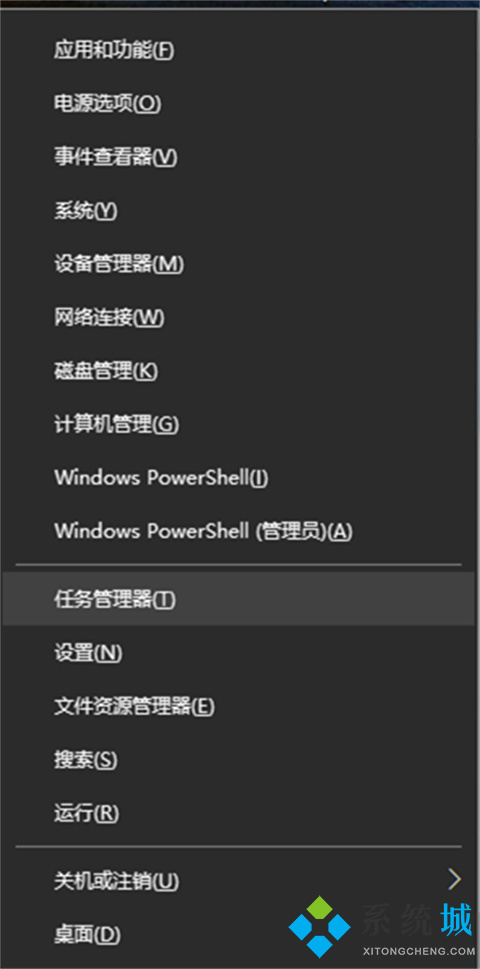
选择其中的“任务管理器”即可打开。
方法五:按打开任务管理器的快捷键Ctrl + Alt + Del
按Ctrl + Alt + Del快捷键之后会先显示一个含有“锁定、切换用户、注销、任务管理器”选项的安全选项界面。点击“任务管理器”选项即可打开。如图:

方法六:直接搜索打开
在输入框里直接输入查询任务管理器。如图:
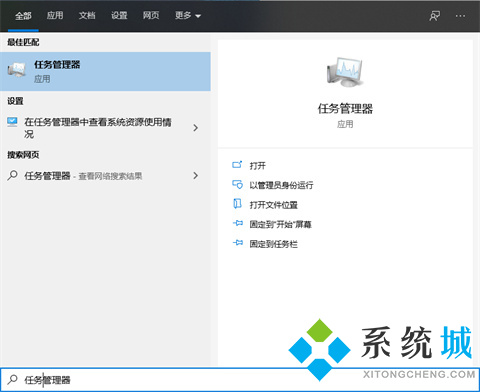
总结:
方法一:运行打开任务管理器命令
方法二:按任务管理器快捷键Ctrl+Shift+ESC
方法三:从任务栏右键菜单打开任务管理器
方法四:从Win+X系统快捷菜单打开任务管理器
方法五:按打开任务管理器的快捷键Ctrl + Alt + Del
方法六:直接搜索打开
以上的全部内容就是系统城为大家提供的任务管理器快捷键怎么按的具体操作方法介绍啦~希望对大家有帮助~系统城感谢您的阅读!
我告诉你msdn版权声明:以上内容作者已申请原创保护,未经允许不得转载,侵权必究!授权事宜、对本内容有异议或投诉,敬请联系网站管理员,我们将尽快回复您,谢谢合作!










